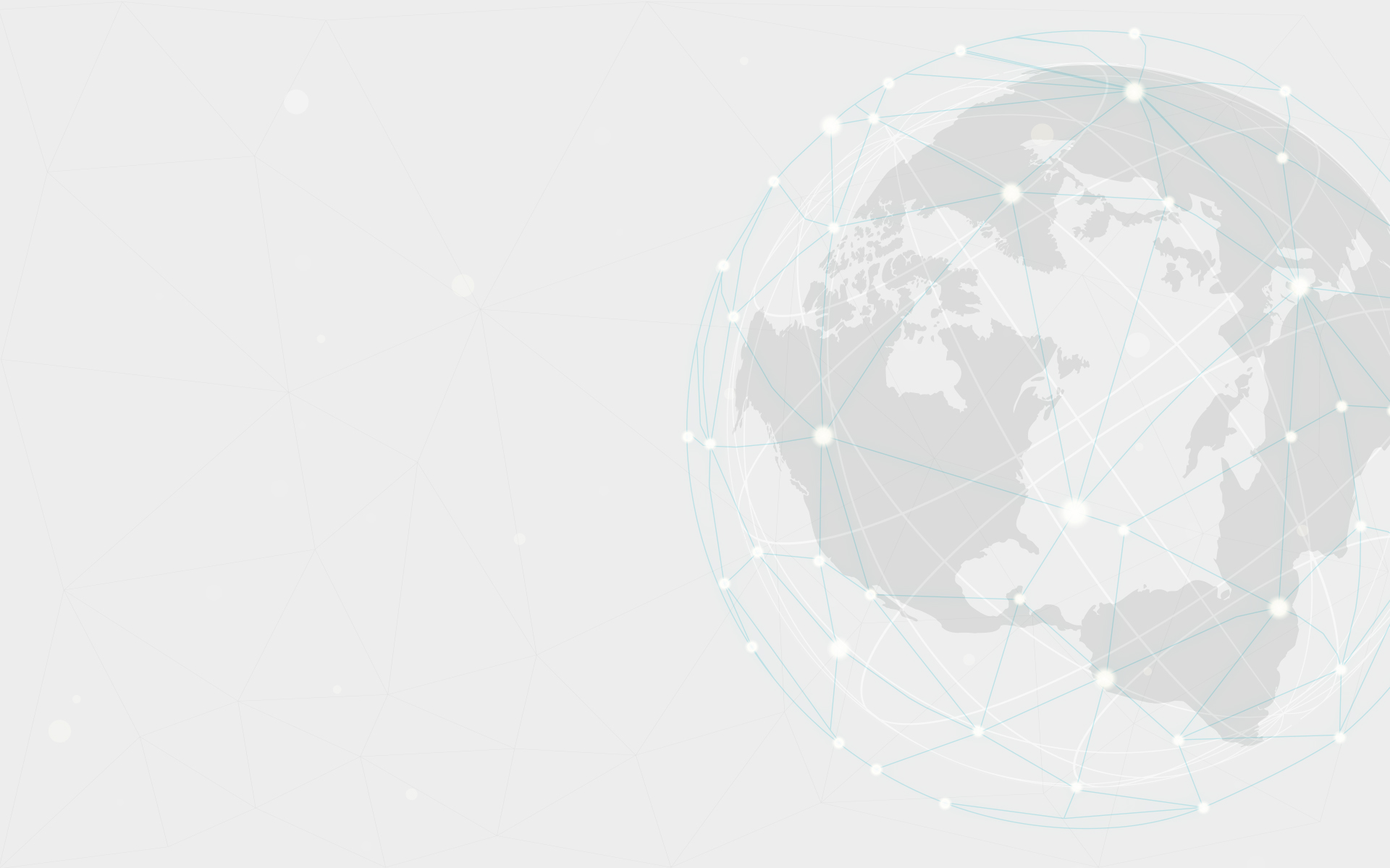(파이썬)zoom을 할 때 내가 아닌 아인슈타인이 되는 방법
교수님을 통해 이것을 알게 되었는데 신기해서 학우들에게 소개하게 됐습니다.
이 기술은 딥페이크를 이용한 기술이며 관련 설명은 이곳을 눌러 확인해주세요.
저같이 파이썬을 능숙하게 다루지 못하여도 개발자의 설명을 보고 하면 어렵지 않습니다.
2대의 컴퓨터로 테스트 해봤으며 각각 다른 인터넷 환경과 그래픽 카드를 사용하고 있습니다.
한 컴퓨터는 10분이내로 됐지만, 다른 컴퓨터로 테스트하면서 잘 안됐습니다.
해결 방법이 잘 올라와있지 않아 스스로 해결하느라 애를 먹었지만 , 제 해결방법을 보고 학우님들은 잘 작동했으면 좋겠습니다.
이 글은 소개하는 글이지 실제 수업에서 쓰거나 악의적인 용도로 사용하면 안됩니다. 모든 사용에는 책임이 따릅니다.
먼저 준비물 입니다.
원활하게 작동하기 위해
1.CUDA를 지원하는 NVIDIA GPU 가 필요합니다.
NVIDIA GPU 를 탑재한 데스크탑이나 노트북 중에 게이밍용 NVIDA GPU가 탑재 돼있지 않다면 상당히 느려 작동이 힘듭니다.
(아래 github 글에 서버를 활용하여 NVIDA GPU가 없이도 작동하는 방법도 올라와있습니다.)
2.웹캠이 필요합니다.
웹캠으로 본인의 얼굴을 인식하여 얼굴 표정을 따라하여 움직이게 만드는 것이기 때문에 웹캠이 필수적으로 필요합니다.
3. miniconda 와 git을 설치해야합니다. (자신의 운영체제에 맞는 것을 골라 모두 NEXT만 눌러주면 됩니다).
자세한 설명은 아래 개발자의 유튜브 영상과 주소로 대체합니다.
https://github.com/alievk/avatarify#windows
위의 영상을 보고 대부분 잘 되는 것 같습니다만 혹시 작동이 잘 되지 않는 학우들이 있을 수 있습니다.
다음은 두개의 해결방법입니다.
Q1.영상을 보고 큰 오류가 없었는데, 웹캠으로 본인의 얼굴과 아인슈타인이 뜨지않는다면?
A1. Anaconda Powershell Prompt (miniconda3) 를 열어(주의! 설치된 패키지나 캐시등이 삭제 되니 평소 파이썬을 이용하시던 분은 주의가 필요합니다)
conda clean –all 를 입력한 후
다시 Anaconda Prompt (miniconda3)에서
cd avatarify 부터
위 영상을 보고 해보면 됩니다
Q2.
scripts\install_windows.bat 명령어를 입력 한 후,
pytorch-1.0.0 패키지를 설치하는 도중에 너무 느리거나 오류가 난다면?
인터넷 속도 등의 문제일 수 있습니다.
https://mirrors.tuna.tsinghua.edu.cn/anaconda/cloud/pytorch/win-64/
위 미러사이트에서 해당하는 pytorch 버젼을 다운 받은 후
(제 경우는 pytorch-1.0.0-py3.7_cuda100_cudnn7_1 이었습니다. 바이러스 검사를 해보았지만, 문제없는 파일이여서 걱정안하셔도 될 것 같습니다. 관련 링크 )
Anaconda Powershell Prompt (miniconda3)나 Anaconda Prompt(miniconda3)를 열어 conda install 해당 파일경로를 입력하시면 됩니다.
ex)conda install C:\Users\사용자이름\Downloads\pytorch-1.0.0-py3.7_cuda100_cudnn7_1.tar.bz2
그 후 다시
cd avatarify 부터 다시 해보시면 될 것으로 보입니다.